- ผู้เขียน Jason Gerald [email protected].
- Public 2024-01-19 22:14.
- แก้ไขล่าสุด 2025-01-23 12:49.
บทความวิกิฮาวนี้จะแนะนำวิธีการตั้งค่า Soundbar Vizio และเชื่อมต่อกับโทรทัศน์ คุณสามารถใช้สายเคเบิลได้หลากหลายประเภท รวมถึงสายออปติคัลดิจิทัล สายโคแอกเชียล หรือสาย RCA อย่างไรก็ตาม แนะนำให้ใช้สาย HDMI เป็นตัวเลือกที่ดีที่สุด ซาวด์บาร์บางเครื่องมีการจับคู่ Bluetooth เพื่อให้คุณสามารถเชื่อมต่อกับโทรทัศน์ของคุณแบบไร้สายได้
ขั้นตอน
วิธีที่ 1 จาก 4: การใช้สายเคเบิล SPDIF

ขั้นตอนที่ 1. แกะเนื้อหาของแพ็คเกจการซื้อซาวด์บาร์ Vizio
นำอุปกรณ์ออกจากกล่อง และตรวจสอบให้แน่ใจว่าคุณมีสาย สลักเกลียว ที่ยึด และคู่มือทั้งหมดจากแพ็คเกจผลิตภัณฑ์

ขั้นตอนที่ 2 ถอดฝาครอบพลาสติกป้องกันออกจากปลายทั้งสองของสาย SPDIF
ด้วยวิธีนี้ คุณสามารถเชื่อมต่อสายเคเบิลเข้ากับโทรทัศน์และซาวด์บาร์ของคุณได้อย่างปลอดภัย
สายเคเบิล SPDIF เรียกอีกอย่างว่าสายเคเบิล Toslink หรือไฟเบอร์ออปติก ตรวจสอบให้แน่ใจว่าคุณมีสายเคเบิลที่ถูกต้องสำหรับประเภทการเชื่อมต่อที่คุณต้องการ

ขั้นตอนที่ 3. เชื่อมต่อปลายสายด้านหนึ่งเข้ากับพอร์ต " OPTICAL " ที่ด้านหลังของโทรทัศน์
โดยปกติ คุณจะเห็น "ประตู" หรือฝาครอบพลาสติกบนพอร์ตออปติคัลเพื่อป้องกันไม่ให้ฝุ่นเข้าสู่พอร์ต ตรวจสอบให้แน่ใจว่าสามารถเสียบสายเคเบิลและติดแน่น

ขั้นตอนที่ 4. เชื่อมต่อปลายอีกด้านของสายเคเบิลเข้ากับพอร์ต "OPTICAL" บนซาวด์บาร์
พอร์ตนี้จะเหมือนกับพอร์ตที่ด้านหลังของโทรทัศน์

ขั้นตอนที่ 5. ตรวจสอบให้แน่ใจว่าได้เปิด Soundbar แล้ว
เชื่อมต่ออุปกรณ์กับเต้ารับที่ผนังโดยใช้สายไฟ จากนั้นกดปุ่มเปิด/ปิด (“เปิด/ปิด”) เพื่อเปิดเครื่อง

ขั้นตอนที่ 6. เลือกวิธีการป้อนข้อมูล/ช่องสัญญาณที่เหมาะสมโดยใช้รีโมทคอนโทรลของ Soundbar
กดปุ่ม Input บนตัวควบคุมซาวด์บาร์ จากนั้นใช้ปุ่มลูกศรเพื่อเลือกตัวเลือก “ ออปติคัล ”, “ toslink ", หรือ " SPDIF ”.

ขั้นตอนที่ 7. กดปุ่มเมนูบนตัวควบคุมซาวด์บาร์
เมนู “VIZIO” จะปรากฏบนหน้าจอโทรทัศน์
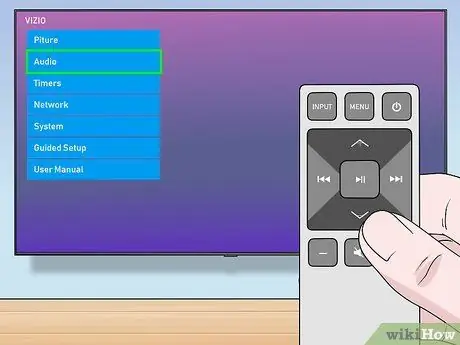
ขั้นตอนที่ 8 เลือกเสียงบนเมนู
การตั้งค่าเสียงของซาวด์บาร์จะปรากฏขึ้น
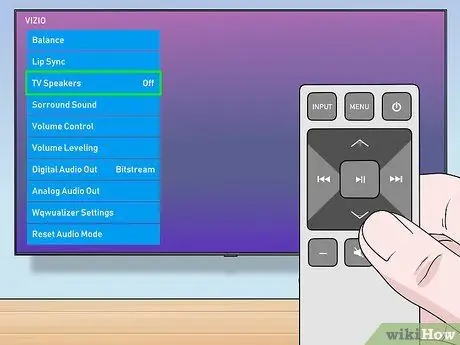
ขั้นตอนที่ 9 เลื่อนสวิตช์การตั้งค่าลำโพงทีวีไปที่ตำแหน่งปิดหรือ "ปิด"
เลือกตัวเลือกลำโพงโทรทัศน์โดยใช้ตัวควบคุม จากนั้นใช้ปุ่มลูกศรบนตัวควบคุมเพื่อปิดสวิตช์
ดังนั้นจะไม่ได้ยินเสียงเอคโค่จากแหล่งกำเนิดเสียงบางแหล่ง

ขั้นตอนที่ 10. เปลี่ยนการตั้งค่า Digital Audio Out เป็น “Bitstream” หรือ “Dolby Digital”
เลือกตัวเลือกนี้ในเมนู " เสียง " จากนั้นใช้ปุ่มลูกศรบนตัวควบคุมเพื่อสลับไปยังการตั้งค่าอื่น
วิธีที่ 2 จาก 4: การใช้ RCA. Cable

ขั้นตอนที่ 1. แกะเนื้อหาของแพ็คเกจการซื้อซาวด์บาร์ Vizio
นำอุปกรณ์ออกจากกล่อง และตรวจสอบให้แน่ใจว่าคุณมีสาย สลักเกลียว ที่ยึด และคู่มือทั้งหมดจากแพ็คเกจผลิตภัณฑ์

ขั้นตอนที่ 2. มองหาสายสัญญาณเสียง RCA สีแดงและสีขาว
คุณสามารถใช้สายนี้เพื่อตั้งค่าการเชื่อมต่อเสียงแอนะล็อก

ขั้นตอนที่ 3. ค้นหาพอร์ต "AUDIO OUT" ที่ด้านหลังของโทรทัศน์
พอร์ตนี้มีขั้วต่อสีแดงและสีขาวสองตัวที่ระบุว่า "Audio Out" บนโทรทัศน์

ขั้นตอนที่ 4. เชื่อมต่อสายสีแดงและสีขาวเข้ากับพอร์ตที่เหมาะสมบนโทรทัศน์
ตรวจสอบให้แน่ใจว่าปลายสายสีแดงของสาย RCA เชื่อมต่อกับพอร์ตสีแดง และปลายสายสีขาวเชื่อมต่อกับพอร์ตสีขาว

ขั้นตอนที่ 5. เชื่อมต่อปลายอีกด้านของสายเคเบิลเข้ากับการเชื่อมต่อหรือพอร์ต "AUDIO IN"/"AUX" สีแดงและสีขาวบนซาวด์บาร์
การเชื่อมต่อเสียงอะนาล็อกระหว่างโทรทัศน์กับซาวด์บาร์จะถูกสร้างขึ้น

ขั้นตอนที่ 6 ตรวจสอบให้แน่ใจว่าได้เปิดซาวด์บาร์แล้ว
เชื่อมต่ออุปกรณ์กับเต้ารับที่ผนังโดยใช้สายไฟ จากนั้นกดปุ่มเปิด/ปิด (“เปิด/ปิด”) เพื่อเปิดเครื่อง

ขั้นตอนที่ 7. เลือก "AUX" เป็นวิธีป้อนข้อมูลโดยใช้รีโมทคอนโทรลของซาวด์บาร์
กดปุ่ม Input บนตัวควบคุมซาวด์บาร์ จากนั้นใช้ปุ่มลูกศรเพื่อเลือก “AUX”

ขั้นตอนที่ 8 กดปุ่มเมนูบนคอนโทรลเลอร์
หลังจากนั้น เมนู “VIZIO” จะปรากฏบนหน้าจอโทรทัศน์
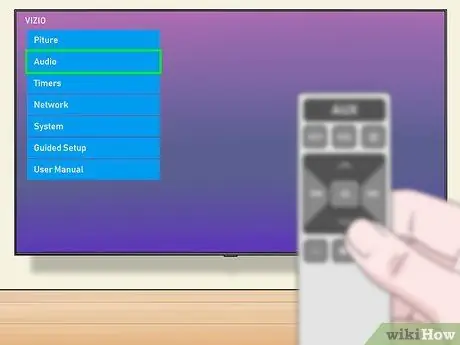
ขั้นตอนที่ 9 เลือกเสียงบนเมนู
การตั้งค่าเสียงของซาวด์บาร์จะปรากฏขึ้น
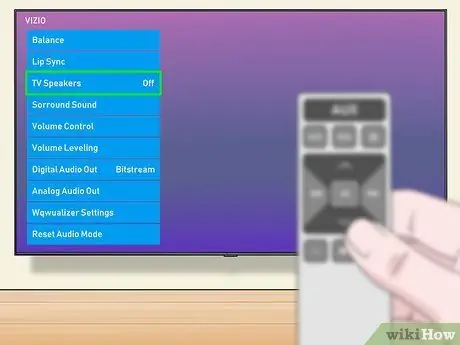
ขั้นตอนที่ 10. เลื่อนสวิตช์การตั้งค่าลำโพงทีวีไปที่ตำแหน่งปิดหรือ "ปิด"
เลือกตัวเลือกลำโพงโทรทัศน์โดยใช้ตัวควบคุม จากนั้นใช้ปุ่มลูกศรบนตัวควบคุมเพื่อปิดสวิตช์
ดังนั้นจะไม่ได้ยินเสียงเอคโค่จากแหล่งกำเนิดเสียงบางแหล่ง
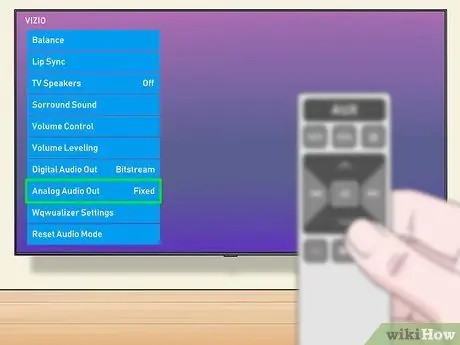
ขั้นตอนที่ 11 เปลี่ยนการตั้งค่า Analog Audio Out เป็น "Fixed" หรือ "Variable"
คุณสามารถเลือกการตั้งค่าใดค่าหนึ่งจากสองการตั้งค่านี้ตามความชอบส่วนบุคคล
- ถ้าคุณเลือก" ตัวแปร ” ระดับเสียงของซาวด์บาร์จะเปลี่ยนโดยอัตโนมัติเมื่อคุณปรับระดับเสียงของโทรทัศน์
- ถ้าคุณเลือก" แก้ไขแล้ว ” จำเป็นต้องควบคุมระดับเสียงของซาวด์บาร์ผ่านซาวด์บาร์แยกต่างหาก
วิธีที่ 3 จาก 4: การใช้การเชื่อมต่อ HDMI ARC

ขั้นตอนที่ 1. แกะเนื้อหาของแพ็คเกจการซื้อซาวด์บาร์ Vizio
นำอุปกรณ์ออกจากกล่อง และตรวจสอบให้แน่ใจว่าคุณมีสาย สลักเกลียว ที่ยึด และคู่มือทั้งหมดจากแพ็คเกจผลิตภัณฑ์

ขั้นตอนที่ 2. เชื่อมต่อปลายด้านหนึ่งของสาย HDMI เข้ากับพอร์ต “HDMI OUT (ARC)” บนซาวด์บาร์
ด้วยตัวเลือกนี้ คุณสามารถปรับการไหลของเสียงผ่านการเชื่อมต่อ HDMI

ขั้นตอนที่ 3. เชื่อมต่อปลายอีกด้านของสายเคเบิลเข้ากับพอร์ต “HDMI 1 (ARC)” ที่ด้านหลังของโทรทัศน์
ดังนั้น โทรทัศน์จึงสามารถส่งสัญญาณเสียงไปยังซาวด์บาร์ผ่านสาย HDMI ได้

ขั้นตอนที่ 4. เชื่อมต่อซาวด์บาร์กับแหล่งพลังงาน
เสียบสายไฟเข้ากับพอร์ตจ่ายไฟ (“Power”) ที่ด้านหลังของ Soundbar จากนั้นเสียบสายไฟเข้ากับเต้ารับที่ผนัง

ขั้นตอนที่ 5. เลือก "HDMI" เป็นวิธีป้อนข้อมูลโดยใช้รีโมทคอนโทรลของซาวด์บาร์
กดปุ่ม Input บนคอนโทรลเลอร์ จากนั้นใช้ปุ่มลูกศรเพื่อเลือก “HDMI”
วิธีที่ 4 จาก 4: การใช้ Bluetooth

ขั้นตอนที่ 1. แกะเนื้อหาของแพ็คเกจการซื้อซาวด์บาร์ Vizio
นำอุปกรณ์ออกจากกล่อง และตรวจสอบให้แน่ใจว่าคุณมีสาย สลักเกลียว ที่ยึด และคู่มือทั้งหมดจากแพ็คเกจผลิตภัณฑ์

ขั้นตอนที่ 2. กดปุ่ม Bluetooth ที่ด้านข้างของ Soundbar ค้างไว้
อุปกรณ์จะเข้าสู่โหมดจับคู่บลูทูธ
- หรือคุณสามารถกดปุ่ม “Bluetooth” บนรีโมทคอนโทรล
- หากคุณกำลังใช้คอนโทรลเลอร์ VIZIO ที่มีจอแสดงผล LED ให้กดปุ่ม “ เมนู ” จากนั้นมองหาตัวเลือก “ BT คู่ ” ในเมนูการตั้งค่า
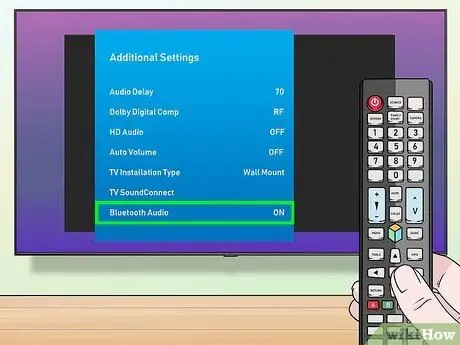
ขั้นตอนที่ 3 ตรวจสอบให้แน่ใจว่าได้เปิดการเชื่อมต่อ Bluetooth ของโทรทัศน์และอุปกรณ์อื่นสามารถตรวจพบได้
ใช้เมนู Bluetooth บนโทรทัศน์เพื่อจับคู่โทรทัศน์กับซาวนด์บาร์
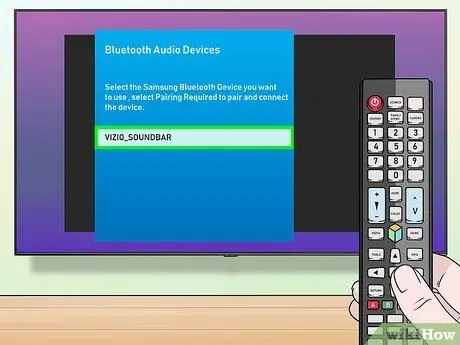
ขั้นตอนที่ 4. เลือก Soundbar จากเมนูการจับคู่ Bluetooth ของโทรทัศน์
แม้ว่าเมนูการจับคู่อาจแตกต่างกันเล็กน้อยสำหรับโทรทัศน์แต่ละเครื่อง โดยปกติคุณจะต้องเลือก Soundbar ในรายการอุปกรณ์ Bluetooth ที่พบเท่านั้น






